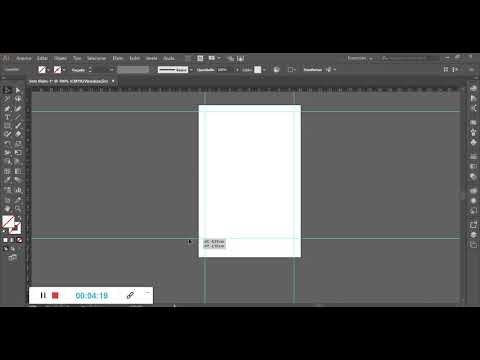No Inkscape, você pode criar imagens vetoriais de alta qualidade. Este programa de código aberto inclui a capacidade de exportar seu gráfico vetorial no formato png. Se você precisar personalizar a pasta padrão para a qual exportará suas imagens, não é óbvio como salvar sua preferência. Essas instruções funcionarão para a versão do Windows e podem se aplicar a outras versões também.
Passos

Etapa 1. Abra o Inkscape
O que você não vê é que o Inkscape carrega as configurações de um arquivo chamado default.svg. Assim sabe qual pasta usar para exportar as imagens

Etapa 2. Crie qualquer forma simples
Por exemplo, escolha a ferramenta para criar retângulos e quadrados (F4) e desenhe um retângulo simples

Etapa 3. Escolha "Exportar imagem PNG
.. no menu suspenso Arquivo.
- O atalho é Shift + Ctrl + E.
- Uma caixa de diálogo deve ser aberta. Escolha qualquer nome para a imagem exportada, talvez algo como 'delete_later.png'.
- Não se confunda. Esta imagem exportada não é o mesmo arquivo do seu documento do Inkscape. Sua imagem exportada é um PNG. O desenho do Inkscape será um SVG.

Etapa 4. Escolha "Exportar como
.. na caixa de diálogo.
- Navegue até a pasta de sua preferência para imagens exportadas.
- Clique em "Exportar", um pouco abaixo da linha "Exportar como …". O botão tem um ícone de marca de seleção verde.

Etapa 5. Exclua a forma simples que você criou na etapa anterior
Você deve ter um documento em branco

Etapa 6. Salve o arquivo do documento em branco como C:
Arquivos de programas / Inkscape / share / templates / default.svg.
- Se permitido, sobrescreve o default.svg existente.
- Se não tiver permissão para salvar em uma pasta protegida, salve-o em outra pasta ou na área de trabalho. Em seguida, mova-o para C: / Arquivos de programas / Inkscape / share / templates / default.svg para que ele sobrescreva o arquivo existente.